Page 1
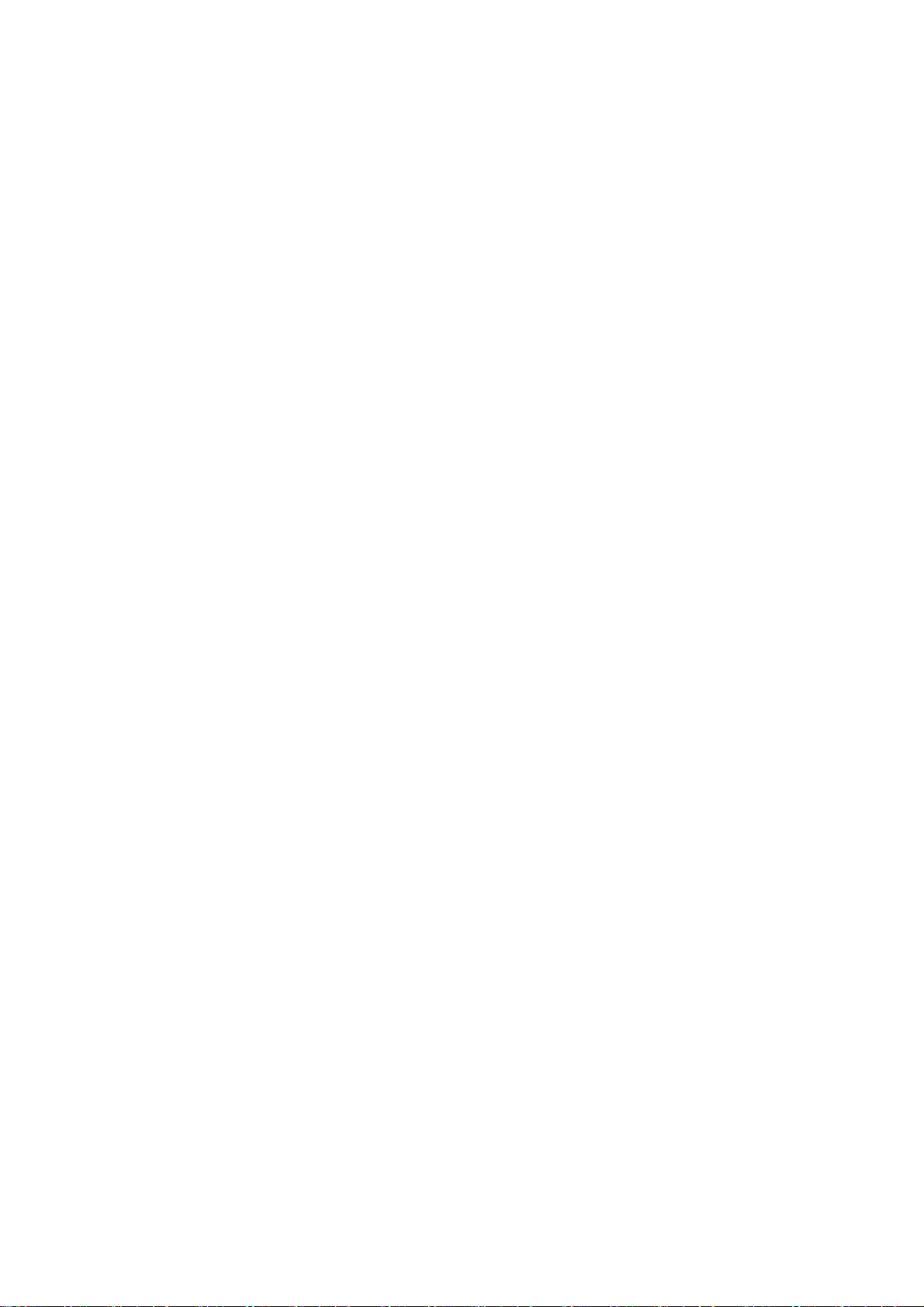
GA-8IP900 (-L)
系列主板
中文安装用户手册中文安装用户手册
中文安装用户手册
中文安装用户手册中文安装用户手册
Pentium®4 处理器主板
Rev. 1003
Page 2
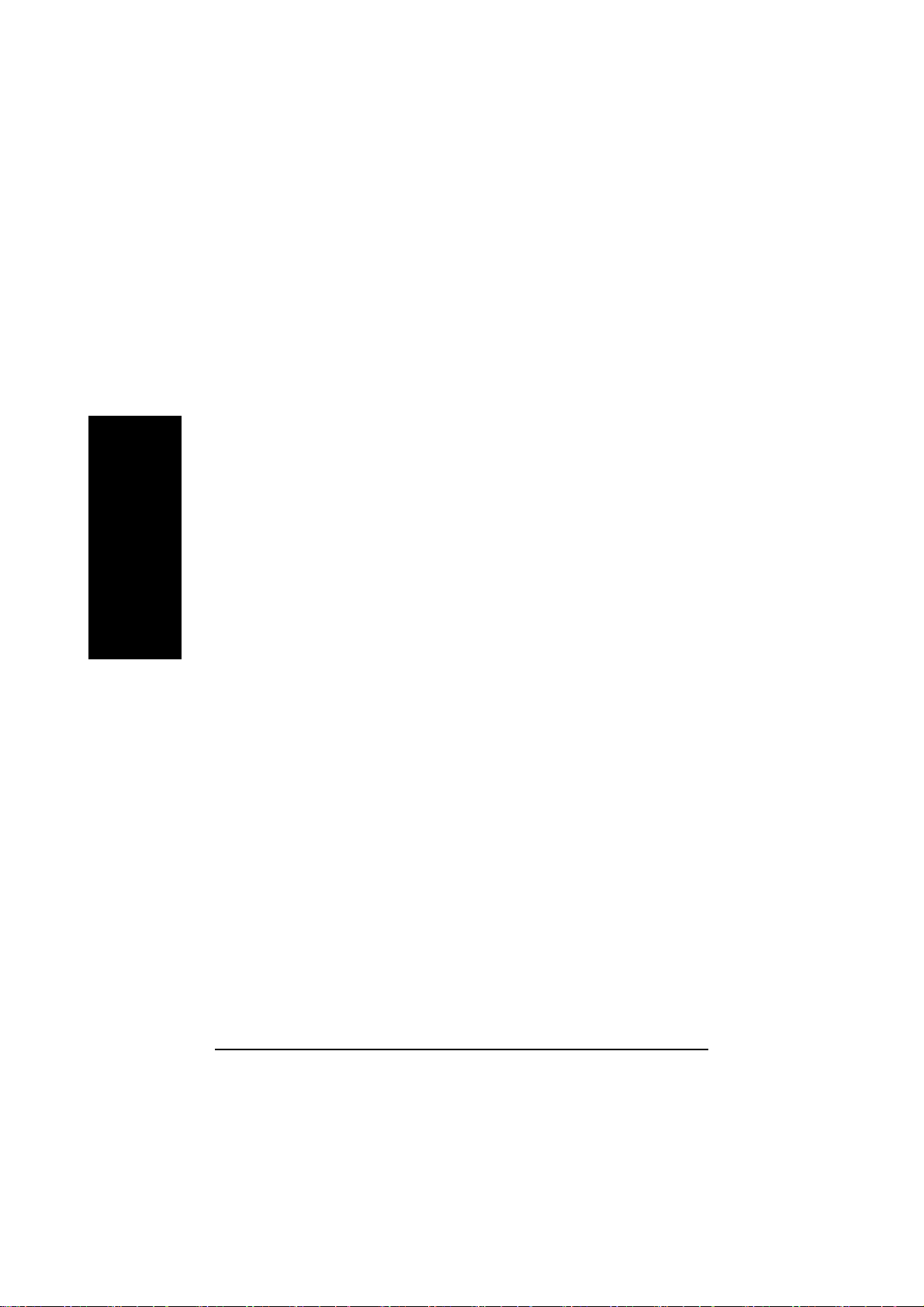
简简
简
简简
目录目录
目录
目录目录
项目清单 ............................................................................................... 4
警告 ....................................................................................................... 4
第一章简介 ..........................................................................................5
功能配置 ............................................................................................................... 5
GA-8IP900(-L)主板布局 ........................................................................................ 7
芯片组功能方块图 .............................................................................................. 8
体体
体
体体
中中
中
中中
文文
文
文文
第二章硬件安装步骤 ....................................................................... 10
步骤 1:安装中央处理器(CPU)......................................................................11
步骤 1-1:CPU 安装 ................................................................................................... 11
步骤 1-2:CPU 散热装置安装 ............................................................................... 12
步骤 2:安装内存模块 ................................................................................... 13
步骤 3:安装扩充卡 ................................................................................... 16
步骤 4 :连接所有信号线、排线、电源线及面板控制线 ................... 17
步骤 4-1:I/O 后面板介绍........................................................................................ 17
步骤 4-2:接口及跳线介绍 .................................................................................... 19
GA-8IP900(-L)主板
- 2 -
Page 3
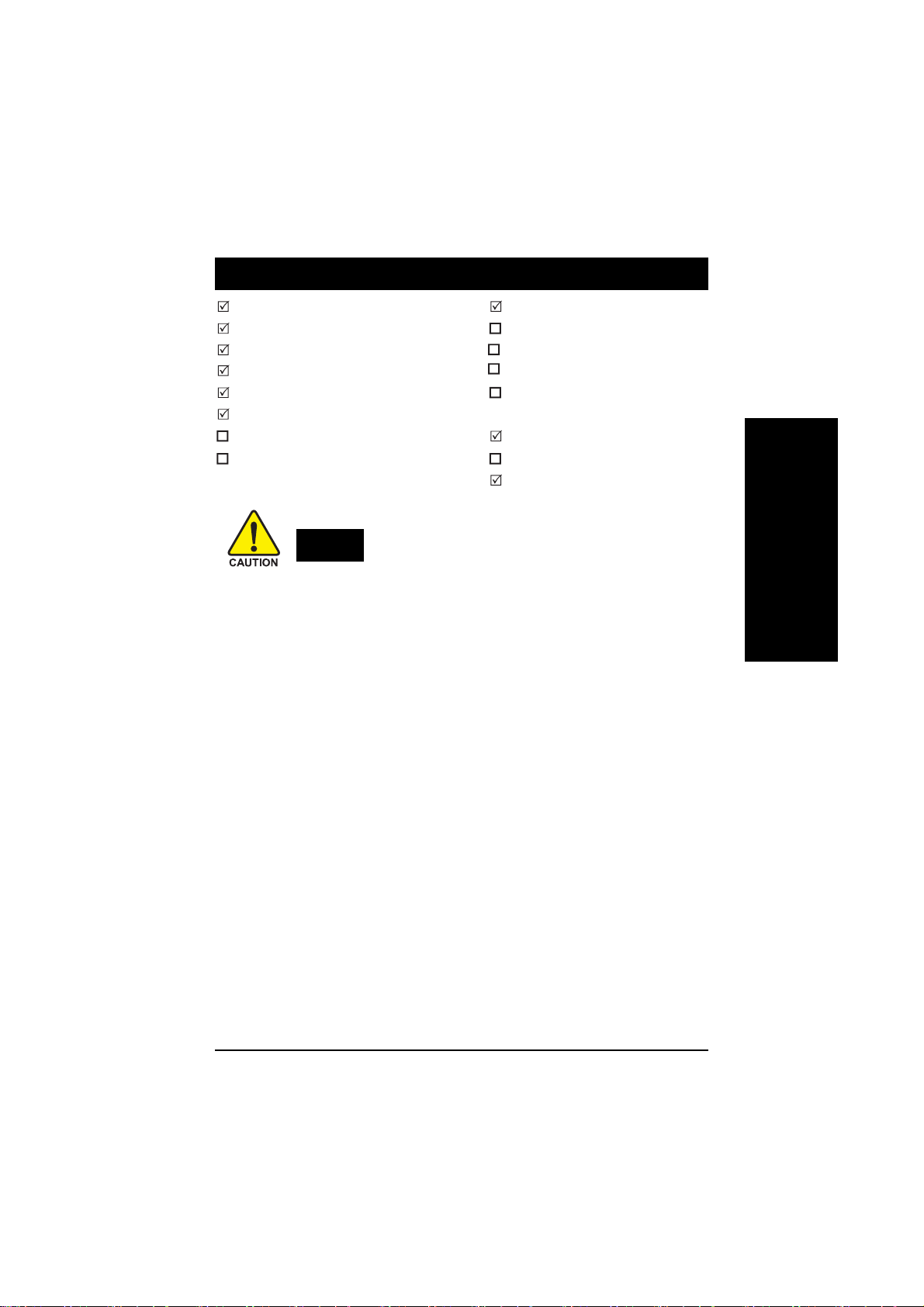
项目清单项目清单
项目清单
项目清单项目清单
GA-8IP900(-L)主板一块 2端口通用串行接口排线x 1
硬盘接口排线 x 1 / 软盘接口排线 x 1 4端口通用串行接口排线 x1
主板驱动程序光盘 SPDIF-KIT x 1 (SPDIF Out KIT)
GA-8IP900(-L)中文安装手册 IEEE1394 端口排线x 1
I/O 后面板铁片 Audio Combo Kit x 1
计算机快速安装指南 (SURROUND-Kit + SPDIF Out KIT)
RAID用户手册 主板设置标签
GC-SATA 卡(选购配备) SATA RAID 用户手册
(用户手册;SATA 排线 x 1;电源连接线 x 1) SATA 接口排线 x2
警告警告
警告
警告警告
主板是由许多精密集成电路及其它组件构成的,这些集成电路很容易因为遭到静
电影响而损坏。所以请在正式安装前,做好下列准备。
1. 将计算机的电源关闭,最好拔掉电源插头。
2. 拿主板时请尽量避免接触金属接线部份。
3. 拿集成电路组件(CPU、RAM)时,最好能够戴上可以防静电的手环。
4. 在集成电路组件不安装时,应将它们放置在静电垫或防静电袋内。
5. 当您将主板中的 ATX 电源接口上的插头拔掉时,请确认电源的开关是关闭状
态。
简简
简
简简
体体
体
体体
中中
中
中中
文文
文
文文
将主板安装到机箱中。
大多数计算机机箱的底部会有多个固定孔孔位,可使主板确实固定并且不会短
路。应注意不要让螺丝接触到任何 PCB 板上的线路或零件,当印制电路主板表
面线路接近固定孔时,您可以使用塑料垫片使螺丝与主板表面隔离开,避免造成
主板损坏或故障。
- 3 -
目录
Page 4
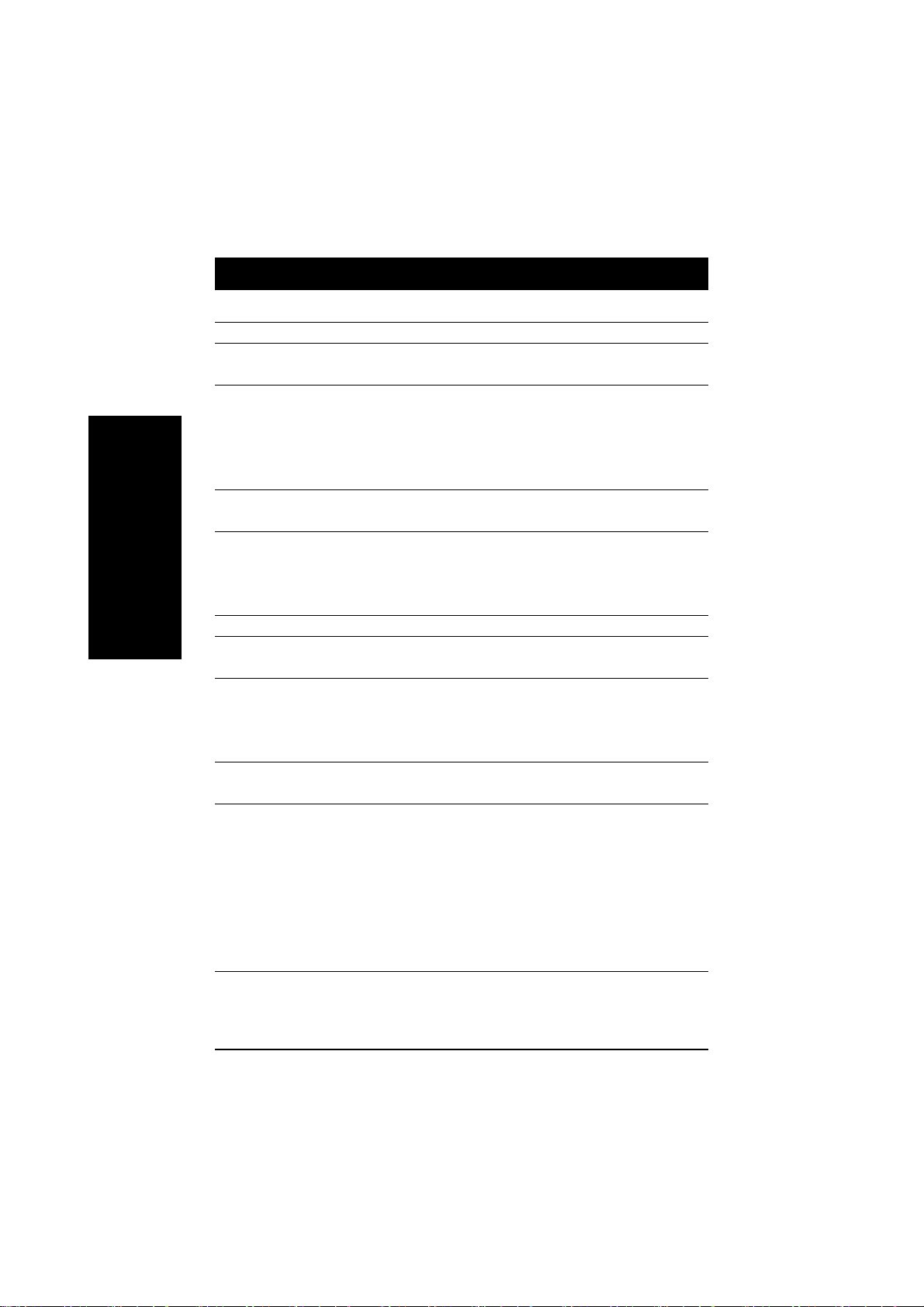
简简
简
简简
体体
体
体体
中中
中
中中
文文
文
文文
第一章简介
功能配置摘要功能配置摘要
功能配置摘要
功能配置摘要功能配置摘要
规格 z 主板采四层设计 ATX 规格30.5 厘米 x 24.4 厘米
主板 z GA-8IP900 系列主板包括
GA-8IP900 / GA-8IP900-L
中央处理器 z Socket478支持最新Intel Micro FC-PGA2 Pentium® 4 处理器
z 支持Intel® Pentium® 4 (Northwood, Prescott) 处理器
z 支持采用 HT 技术的 Intel® Pentium® 4 处理器
z Intel Pentium400/533MHz FSB
z 二级高速缓存受 CPU 控制
芯片组 z Intel 865P HOST/AGP/Controller芯片
z ICH5 I/O Controller Hub
内存 z 4 184-pin DDR DIMM 插槽
z 支持双通道内存架构 DDR333/DDR266 DIMM
z 支持 128MB/ 256MB/512MB/1GB 无缓冲内存
z 最大支持到 4GB
I/O 控制器 z ITE8712
扩充槽 z 1 组通用的 AGP 扩充槽,支持 AGP 8X/4X 模式
z 5 PCI 扩充槽支持 33MHz 及 PCI2.3 兼容
内置 IDE z 2 IDE bus master (UDMA 33/ATA 66/ATA 100) IDE端口可连
接4 ATAPI装置
z 支持 PIO mode 3 ,4(UDMA33/ATA66/ATA100) IDE 及 ATAPI
CD-ROM
串行 ATA 接口 z 内置 ICH5 控制芯片
-2 组串行 ATA 接口(150MB/ 秒)(SATA0_SB/SATA1_SB)
内置接口设备 z 1 个软盘接口支持两台磁盘驱动器(360K、720K、1.2M、
1.44M 及 2.88M 字节)
z 1 组并行端口可支持 Normal/EPP/ECP 模式
z 2 组串行接口(COMA ,COMB)
z 支持 8 组 USB 2.0/1.1 (后端通用串行接口 x 4 ,
前端通用串行接口 x 4)
z 1 组前端音频接口
z 1 个红外线接口(可连接 IR/CIR )
GA-8IP900(-L)主板
续下页.......
- 4 -
Page 5
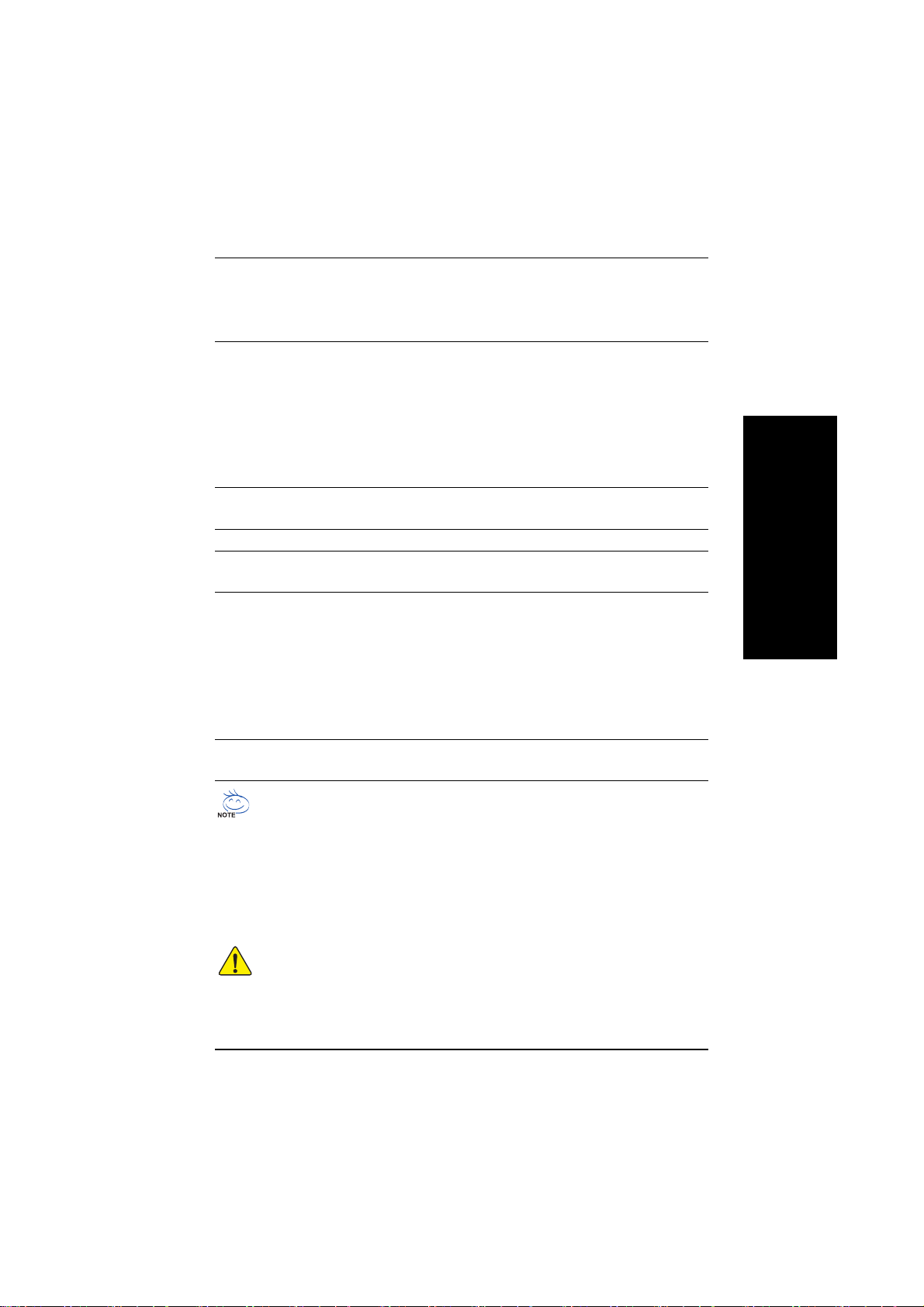
硬件监控 z CPU/ 系统风扇运转检测
z CPU/ 系统风扇故障警告功能
z 检测 CPU 过温警告
z 系统电压自动检测
内置音频芯片 z CODEC音频芯片(RealTek ALC655)
z 支持Jack-Sensing
z Line Out : 2 组前置扬声器
z Line In : 2 组后置扬声器(由软件切换)
z Mic In : 中置 / 重低音(由软件切换)
z SPDIF Out/SPDIF In
z CD_In/AUX_In/Game Port
内置网络芯片 * z 内置Kinnereth-R 芯片
z 1 个RJ45 端口
PS/2 接口 z PS/2 键盘接口及 PS/2 鼠标接口
BIOS z 使用经授权 AWARD BIOS
z 支持Q-Flash
 ̄附加功能配置 z PS/2 键盘开机
z PS/2 鼠标开机
z 支持STR 功能(Suspend-To-RAM)
z AC Recovery
z 经由 USB 键盘 / 鼠标将系统从 S3 唤醒
z 支持 @BIOS
z 支持Easy Tune 4
无跳线超频功能 z 通过 BIOS 提供过电压保护(DDR/AGP/CPU)
z 通过 BIOS 超频(CPU/DDR/AGP)
简简
简
简简
体体
体
体体
中中
中
中中
文文
文
文文
支持 HT 功能条件如下:
您的计算机系统必须支持以下组件才能启用您的计算机系统必须支持以下组件才能启用
您的计算机系统必须支持以下组件才能启用
您的计算机系统必须支持以下组件才能启用您的计算机系统必须支持以下组件才能启用
((
( HT
((
- CPU
芯片组芯片组
-
芯片组
芯片组芯片组
- BIOS
操作系统操作系统
-
操作系统
操作系统操作系统
只有只有
" * "
只有 GA-8IP900-L
只有只有
))
功能功能
)
功能
))
功能功能
::
采用采用
:
采用 HT
::
采用采用
::
:
::
::
支持并启用支持并启用
:
支持并启用 HT
::
支持并启用支持并启用
请根据 CPU 的规格来设定 CPU 的频率,我们建议不要将设定的系统速度
超过硬件的标准范围,因为这些规格对于接口设备来说并不算是符合标准
规格。如果您要将系统速度设定超出标准规格,请评估您的硬件规格,
例如:CPU、显示卡、内存、硬盘来设定。
技术的技术的
技术的 Intel
技术的技术的
支持支持
支持 HT
支持支持
::
为为
:
为 HT
::
为为
技术的技术的
技术的 Intel®
技术的技术的
才有此功能。才有此功能。
才有此功能。
才有此功能。才有此功能。
®
Pentium 4
技术的技术的
技术的 BIOS
技术的技术的
技术而优化设计的操作系统技术而优化设计的操作系统
技术而优化设计的操作系统
技术而优化设计的操作系统技术而优化设计的操作系统
芯片组芯片组
芯片组
芯片组芯片组
处理器处理器
处理器
处理器处理器
““
“
““
超超
超
超超
线线
线
线线
程程
程
程程
技技
技
技技
术术
术
术术
””
”
””
简介- 5 -
Page 6
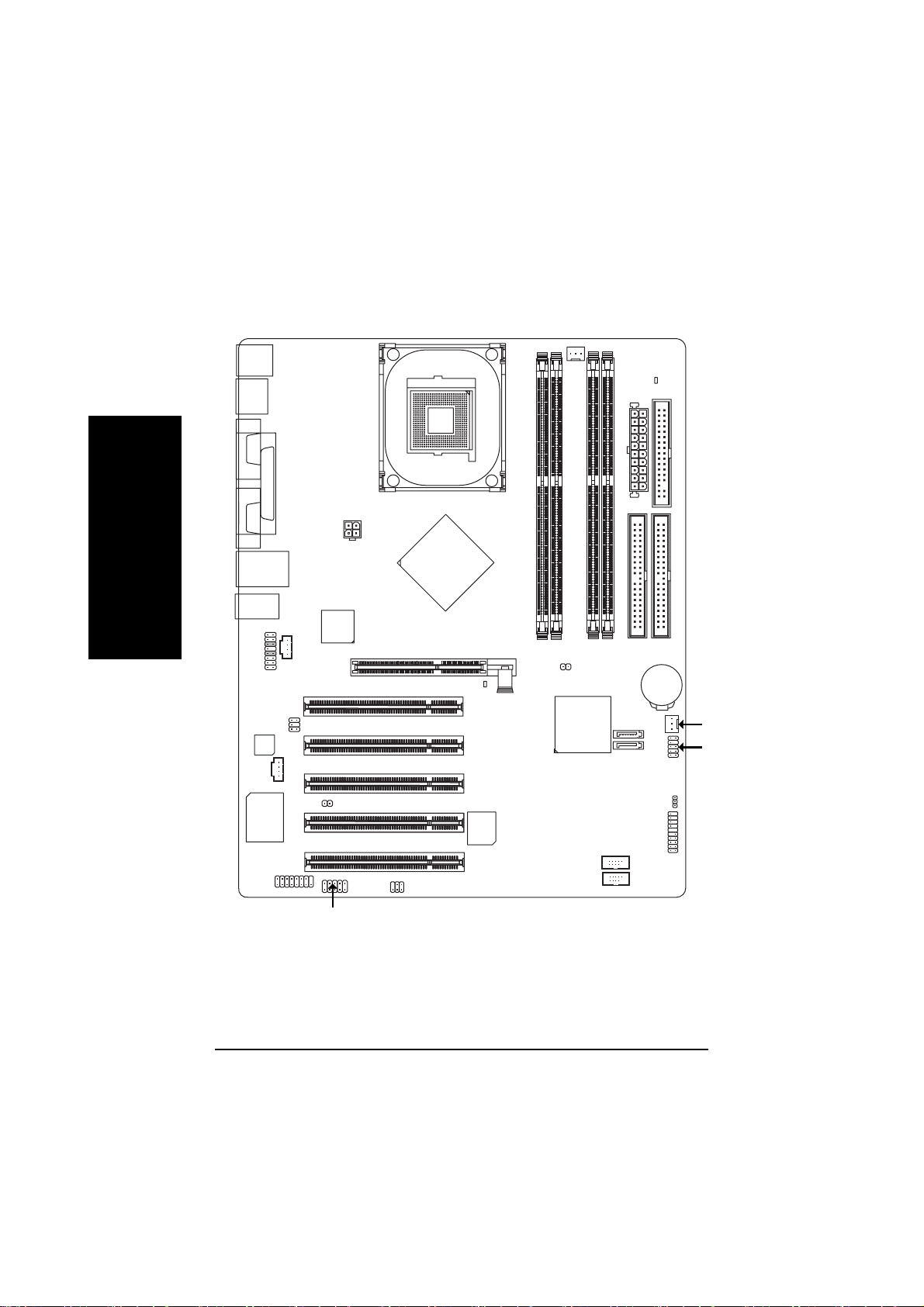
GA-8IP900(-L)
主板布局主板布局
主板布局
主板布局主板布局
简简
简
简简
体体
体
体体
中中
中
中中
文文
文
文文
KB_MS
R_USB
MIC_IN
F_AUDIO
CODCE
ITE8712
GAME
COMA
COMB
USB
LINE_OUT
-L
LPT
LAN *
LINE_IN
CD_IN
AUX_IN
Kinnereth
-R *
SUR_CEN
ATX_12V
P4 Titan
CI
AGP 8X
SOCKET478
Intel® 865P
SPDIF_IO
PCI1
PCI2
PCI3
PCI4
PCI5
2X_DET
MAIN
BIOS
Hyper Threading
GA-8IP900
AGP
DDR1
DDR2
CLR_PWD
F_USB2
F_USB1
CPU_FAN
ICH5
DDR3
RAM_LED
ATX
DDR4
S_ATA1_SB
S_ATA0_SB
PWR_LED
F_PANEL
IDE2
FDD
IDE1
BAT
SYS_FAN
INFO_LINK
IR_CIR
只有只有
只有 GA-8IP900-L
只有只有
GA-8IP900(-L)主板
才有此功能。才有此功能。
才有此功能。
才有此功能。才有此功能。
- 6 -
Page 7
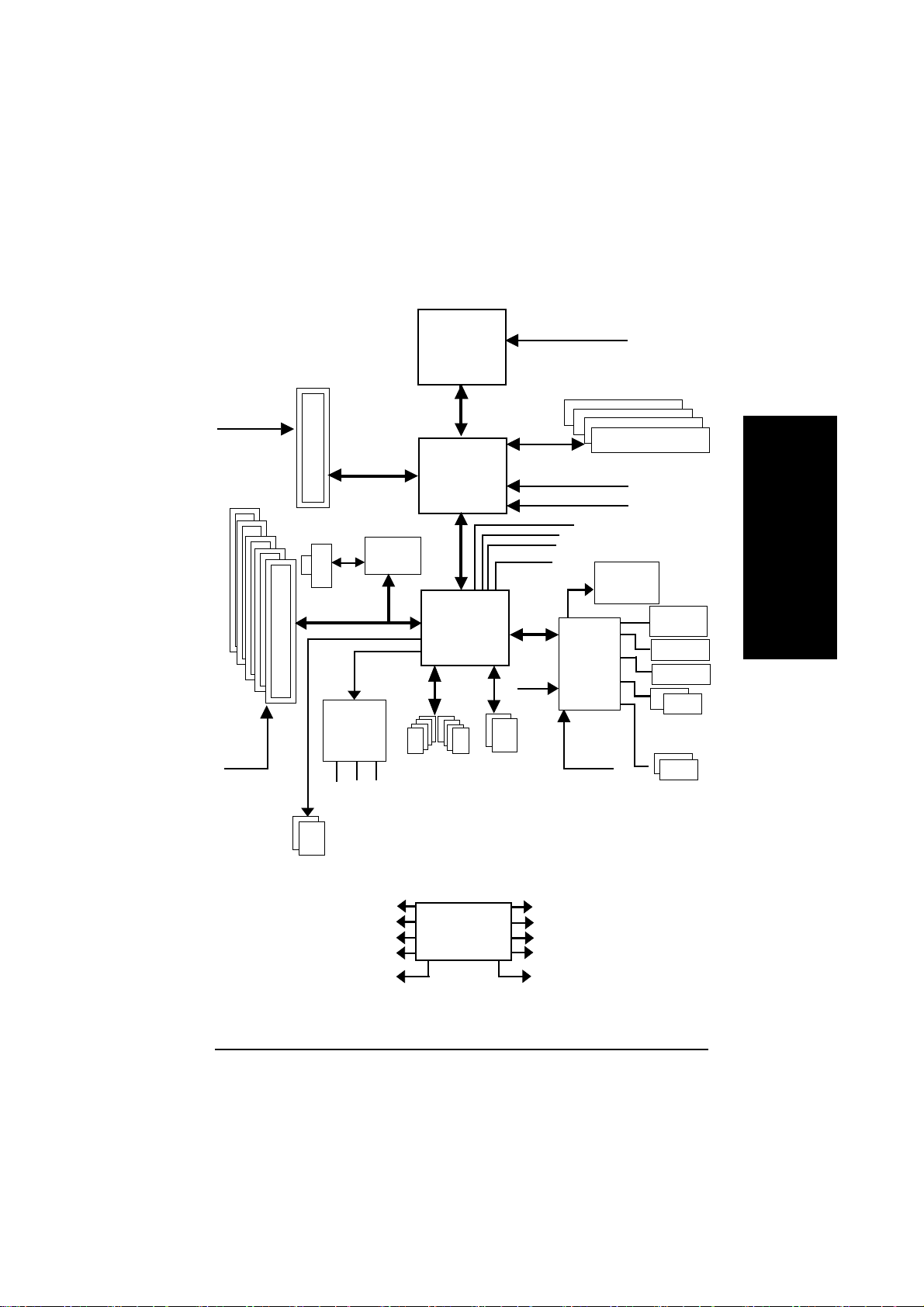
芯片组功能方块图芯片组功能方块图
芯片组功能方块图
芯片组功能方块图芯片组功能方块图
AGPCLK
(66MHz)
5 PCI
PCICLK
(33MHz)
Serial ATA
Channels
AGP 8X/4X
RJ45 *
AC97 Link
AC97
CODEC
MIC
LINE-IN
Intel *
82562EZ
LINE-OUT
Pentium 4
Socket 478
Intel 865P
8 USB
(2.0/1.1)
Ports
CPU
ICH5
System Bus
400/533MHz
266/333 MHz
48 MHz
LPC BUS
24 MHz
ATA33/66/100
IDE Channels
CPUCLK+/- (100/133MHz)
DDR
ZCLK (66MHz)
HCLK+/- (100/133MHz)
66MHz
33 MHz
14.318 MHz
BIOS
ITE8712
33 MHz
Game Port
Floppy
LPT Port
PS/2
KB/Mouse
COM
Ports
简简
简
简简
体体
体
体体
中中
中
中中
文文
文
文文
只有只有
" * "
只有 GA-8IP900-L
只有只有
PCICLK (33MHz)
USBCLK (48MHz)
14.318 MHz
33 MHz
24 MHz
才有此功能。才有此功能。
才有此功能。
才有此功能。才有此功能。
CLK GEN
ZCLK (66MHz)
CPUCLK+/- (100/133MHz)
AGPCLK (66MHz)
HCLK+/- (100/133MHz)
ICH3V66 (66MHz)
简介- 7 -
Page 8
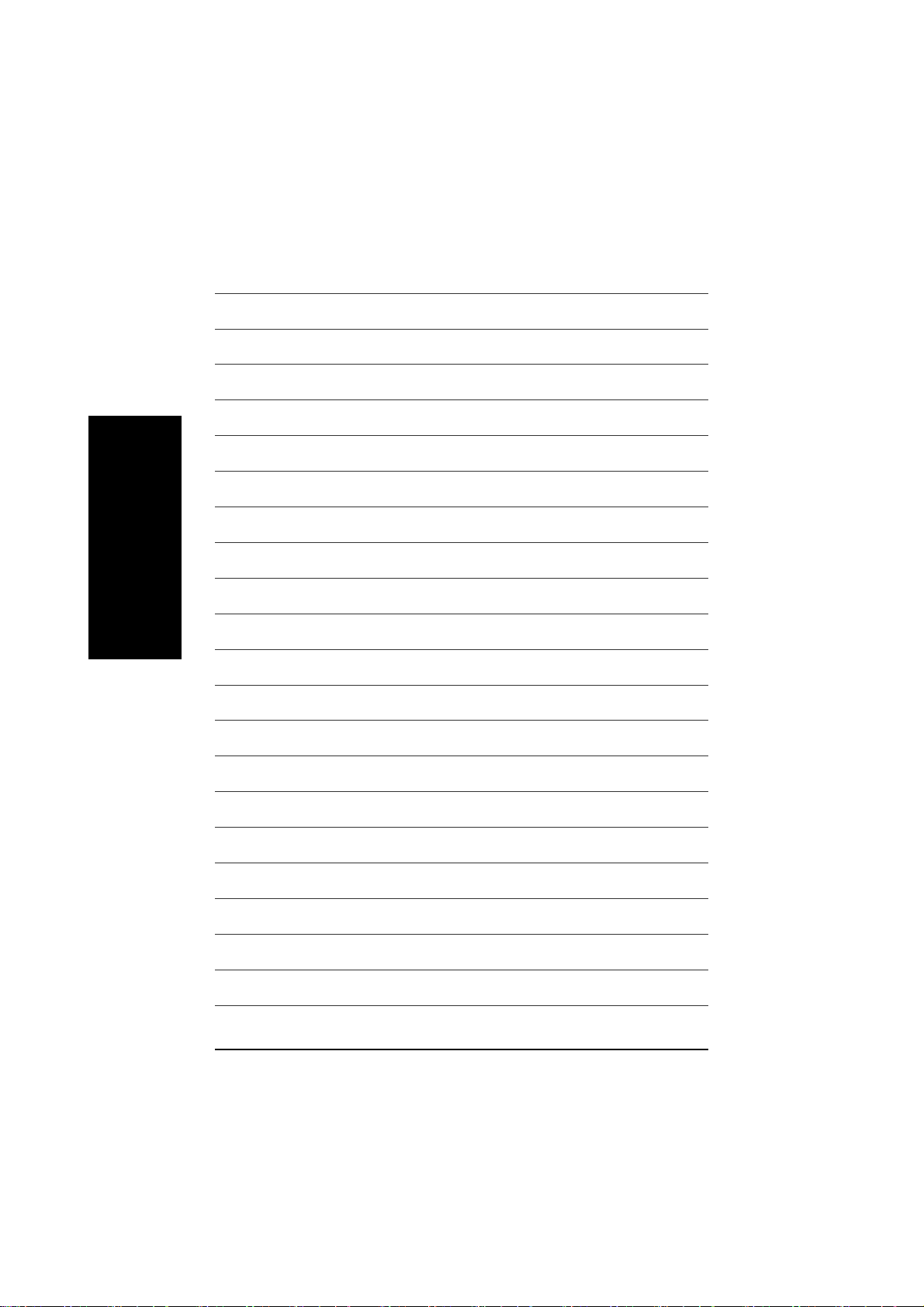
简简
简
简简
体体
体
体体
中中
中
中中
文文
文
文文
GA-8IP900(-L)主板
- 8 -
Page 9
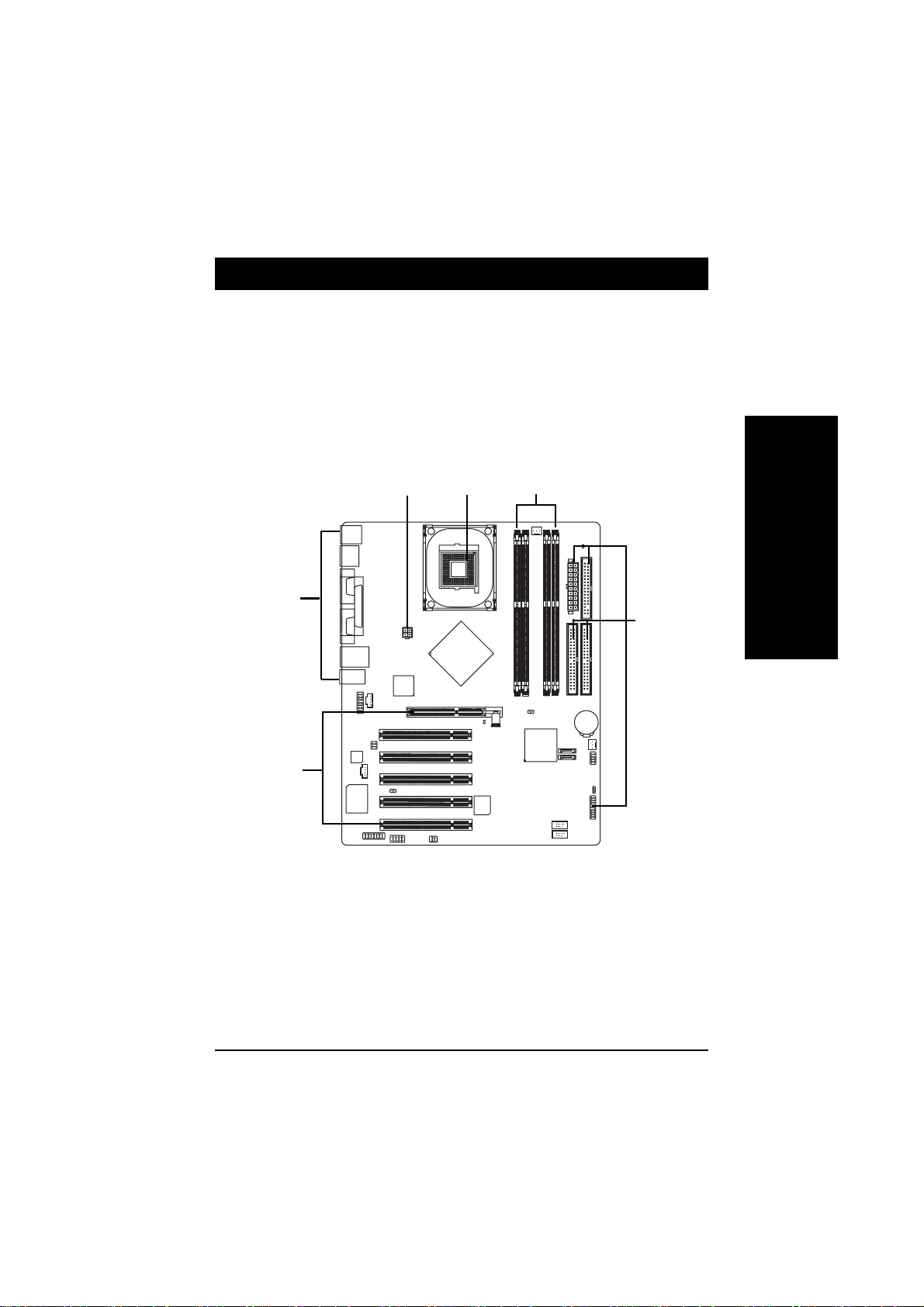
第二章硬件安装步骤第二章硬件安装步骤
第二章硬件安装步骤
第二章硬件安装步骤第二章硬件安装步骤
请按照以下步骤,完成计算机的安装:
步骤 1 - 安装中央处理器(CPU)
步骤 2 - 安装内存模块
步骤 3 - 安装所有扩充卡
步骤 4 - 连接所有信号线、排线、电源线及面板控制线
步骤步骤
步骤步骤
步骤 4
步骤步骤
步骤步骤
步骤 1
步骤步骤
步骤 1
步骤步骤
步骤步骤
步骤 2
步骤步骤
步骤步骤
步骤 4
步骤步骤
简简
简
简简
体体
体
体体
中中
中
中中
文文
文
文文
步骤步骤
步骤 3
步骤步骤
进行至此步骤,恭喜您已经完成硬件的安装 ! !
注意关闭主机后方电源上的开关,您接电源线后请再做最后的检查确认,
开启电源开关或将电源线接上交流电,您就可以继续 B I O S 的 设定及软件
的安装。
- 9 -
硬件安装步骤
Page 10
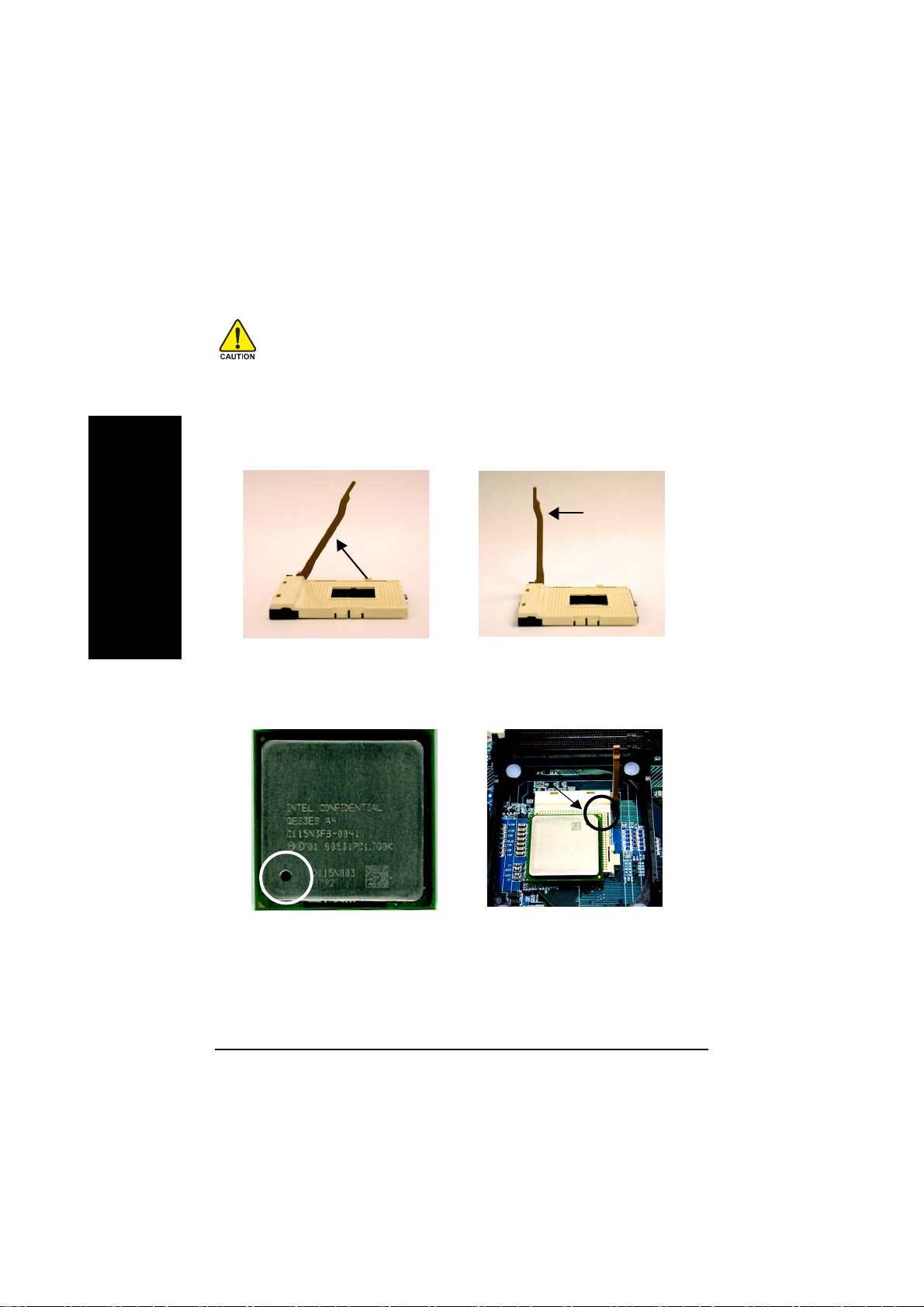
步骤步骤
步骤 1
步骤步骤
::
安装中央处理器安装中央处理器
:
安装中央处理器(CPU)
::
安装中央处理器安装中央处理器
在开始安装中央处理器(CPU)前,请遵守下方的警告信息:
确定本主板支持您使用的中央处理器。
请注意 CPU 的第一插脚位置,若您插入的方向错误,处理器就
无法插入,这时请改变一下插入方向。
简简
简
简简
体体
体
体体
中中
中
中中
文文
文
文文
步骤步骤
步骤 1-1
步骤步骤
1. 将处理器插座连杆向上拉起至约
::
:CPU
::
65 度,连杆有时会有卡住的感
觉,此时稍加用力继续将连杆拉
至 90 度,并会有“咔”的声音。
第第
第 1
第第
安装安装
安装
安装安装
连杆拉至连杆拉至
连杆拉至
连杆拉至连杆拉至
约约
约 65
约约
脚脚
脚
脚脚
度角度角
度角
度角度角
连杆连杆
连杆
连杆连杆
2. 将处理器插座连杆向上拉起
至 90 度角的位置。
第第
脚脚
第 1
脚
第第
脚脚
3. 中央处理器正面
GA-8IP900(-L)主板
4. 将处理器的第一插脚( 金色三脚记
号处) 对准接口上的缺脚记号再将
处理器插入接口。处理器插入定
位后,再将连杆向下按至原位。
- 10 -
Page 11

步骤步骤
步骤 1-2
步骤步骤
在开始安装中央处理器(CPU)的散热风扇前,请遵守下方的警告
信息:
1. 使用经 Intel 认证过的散热风扇。
2. CPU 与风扇之间建议粘上散热胶带以增强散热效果。
3. 根据您实际所使用的散热风扇,以正确方向将风扇牢牢扣
::
:CPU
::
(当涂抹在CPU 上的散热膏发生凝固时,可能会造成散热风扇
粘住 CPU 的情况,这时如果您想拆除散热风扇可能会损坏
CPU。为避免此情况发生,我们建议您可使用散热胶带来取
代散热膏,或是小心地拆除散热风扇。)
紧。确认 CPU 散热风扇电源线接至 CPU FAN 接口,完成安
装。(详细安装步骤请参考散热风扇的用户手册。)
散热装置安装散热装置安装
散热装置安装
散热装置安装散热装置安装
简简
简
简简
体体
体
体体
中中
中
中中
文文
文
文文
1. 先将 CPU 散热风扇一边的
卡扣以平均施力的方式往下
压,直至扣紧为止;以同
样地方式再将另一边卡扣扣
紧。
2. 将 CPU 散热风扇的电源线插
入主板上的“CPU_FAN”
接口。
- 11 -
硬件安装步骤
Page 12

简简
简
简简
体体
体
体体
中中
中
中中
步骤步骤
步骤 2
步骤步骤
此主板有 4 个(DIMM)扩充槽,BIOS 会自动检测内存的规格及其大小。安装内
存只需将 DIMM 插入其插槽内即可,由于内存模块有一个凹口,所以只能以一个
方向插入。在不同的插槽,内存大小可以不同。确认您所购买的内存模组适用
本主板所支持的规格。
::
安装内存模块安装内存模块
:
安装内存模块
::
安装内存模块安装内存模块
在开始安装内存模块前,请遵守下方的警告信息:
内存模块采用咬合设计,如果您插入的方向错误,则内存模块就无法
插入,这时请改变一下插入方向。当 RAM_LED 指示灯在亮的状态时,
请勿插拔 DIMM 。
文文
文
文文
凹口
DDR
GA-8IP900(-L)支持双通道技术 ,当启用双通道技术时,内存总线的频宽会增加为原来的
两倍,最高可达 5.3GB/ s。
GA-8IP900(-L)包含 4 个 DIMM 扩充槽,而每个通道包含 2 个 DIMM 扩充槽,分别为:
通道 A:DIMM 1 , DIMM 2
通道 B:DIMM 3 , DIMM 4
由于 Intel(r)芯片组的限制,若要启用双通道技术,在安装内存模
组时需注意以下安装说明:
1. 如果您只安装一支 DDR 内存模块,将无法启用双通道技术 。
GA-8IP900(-L)主板
- 12 -
Page 13

2. 如果是安装二个 DDR 内存模块(一样的内存大小和规格),要分别安装在通道 A 与
通道 B,才可以启用双通道技术;二个 DDR 内存模块如果安装在同一个通道,将无
法启用双通道技术 。
3. 如果是插三支 DDR 内存模块,是无法启用双通道技术,且部分通道上的 DDR 内存模
块会被忽略,请用户特别注意。
4. 如果是安装四个DDR内存模块,要使用相同的内存大小和规格的内存模块才可以启用
双通道技术 。
在此建议如果您要安装二个 DDR 内存,请分别安装在相同颜色的内存插槽上,即
可启用双通道技术。
所有的内存配置如以下二表:(注意:不在表中的配置即代表不开机)
表一:可以启用双通道技术(SS:单面, DS:双面)
z
DIMM 1 DIMM 2 DIMM 3 DIMM 4
2 个内存模块
4 个内存模块
z 表二:不可以启用双通道技术(SS:单面, DS:双面)
1 个内存模块
2 个内存模块
3 个内存模块
DS/SS X DS/SS X
X DS/SS X DS/SS
DS/SS DS/SS DS/SS DS/SS
DIMM 1 DIMM 2 DIMM 3 DIMM 4
DS/SS X X X
X DS/SS X X
X X DS/SS X
X X X DS/SS
DS/SS DS/SS X X
X X DS/SS DS/SS
DS/SS DS/SS DS/SS X
DS/SS DS/SS X DS/SS
DS/SS X DS/SS DS/SS
X DS/SS DS/SS DS/SS
简简
简
简简
体体
体
体体
中中
中
中中
文文
文
文文
- 13 -
硬件安装步骤
Page 14

简简
简
简简
体体
体
体体
中中
中
中中
文文
文
文文
1. 内存模块有一个凹口,所以只能以一
个方向插入。
2 扳开内存模块插槽卡扣,以平均施
力的方式,将内存模块下压推入接
口。内存模块插入定位后,将卡扣
向内按至卡住。
3. 将卡扣向内推,确实卡住内存模块
DIMM。一旦固定位置,两旁的卡扣
便自动卡住内存模块予以固定。试
着轻轻摇动内存模块,若不摇晃则
安装成功。
DDR 功能介绍
DDR(Double Data Rate)是 PC 产业在 SDRAM 架构上的一项重要改进,利用双倍的内
存频宽可解决系统数据的瓶颈问题。建立在 SDRAM 的基础架构设计之上,DDR
是一项极具性价比的创新技术,可以让内存厂商、OEM 系统厂商在熟悉的标准上
构建新一代的计算机系统产品。
由于可用性好、价格适中以及市场应用广泛,DDR SDRAM 提供了一个从现有
SDRAM 转换到 DDR SDRAM 的最佳解决方案和更新途径。
双倍的读写数据传输速率,利用最高可达 2.664GB/ 秒的传输速度,DDR 能使系
统厂商建立一个性能高、反应时间短的 DRAM 架构,适合在服务器、工作站、
高端 PC 以及高级集成计算机系统使用。
GA-8IP900(-L)主板
- 14 -
Page 15

步骤步骤
步骤 3:
步骤步骤
1. 在安装扩充卡之前请详细阅读扩充卡用户手册并关掉计算机电源。
2. 将您计算机机箱盖拆下,并让自己保持接地(这是为了让人体不带电,以免
静电损害计算机设备)。
3. 卸下螺丝,移开扩充卡安装扩充槽旁的金属挡片。
4. 小心将扩充卡牢固地插入到扩充槽中。
5. 确定扩充卡的金属触点均牢固插在扩充槽中,然后拧上螺丝。
6. 重新装上计算机机箱盖。
7. 开机,如果需要,可以进入 BIOS 程序设定与扩充卡相关的设置。
8. 安装相关驱动程序。
安装扩充卡安装扩充卡
安装扩充卡
安装扩充卡安装扩充卡
简简
简
简简
体体
体
体体
中中
中
中中
文文
文
文文
AGP 卡
当您使用 2X(3.3V)的显示卡, 2X_DET指示灯将会亮起,这表示您所使用的
显示卡为 2X (3.3V)在此主板上可能造成无法正常开机的情况。
当您要安装 / 卸下 AGP 卡时,请将白
色拉杆向外拉,再将 AGP 卡缓缓插入
AGP 扩充槽中,确定拉杆牢牢卡住
AGP 卡。
- 15 -
硬件安装步骤
Page 16

步骤步骤
步骤 4:
步骤步骤
连接所有信号线、连接所有信号线、
连接所有信号线、
连接所有信号线、连接所有信号线、
板控制线板控制线
板控制线
板控制线板控制线
排线、排线、
排线、
排线、排线、
电源线及面电源线及面
电源线及面
电源线及面电源线及面
简简
简
简简
体体
体
体体
中中
中
中中
文文
文
文文
步骤步骤
步骤 4-1
步骤步骤
XX
X
XX
PS/2
通用串行接口通用串行接口
通用串行接口,
通用串行接口通用串行接口
::
:I/O
::
YY
Y
YY
键盘及键盘及
键盘及 PS/2
键盘及键盘及
PS/2 鼠标接口
(6 针接口)
PS/2 键盘接口
(6 针接口)
后面板介绍后面板介绍
后面板介绍
后面板介绍后面板介绍
ZZ
Z
ZZ
鼠标接口鼠标接口
鼠标接口
鼠标接口鼠标接口
网络接口网络接口
网络接口
网络接口网络接口
\\
\
\\
[[
[
[[
¾ 本主板提供标准 PS/2 键盘接口及 PS/ 2
鼠标接口。
USB 3 (通用串行端口 3)
USB 2 (通用串行端口 2)
只有只有
" * "
只有 GA-8IP900-L
只有只有
GA-8IP900(-L)主板
LAN (网络接口) *
USB 4 (通用串行端口 4)
USB 5 (通用串行端口 5)
才有此功能。才有此功能。
才有此功能。
才有此功能。才有此功能。
¾ 当你要使用通用串行接口连接端口时,
必须先确认您要使用的外围装置为标准
的 USB 接口,如:USB 键盘、鼠标、
USB 扫描仪、USB ZIP、USB 扬声器
等。而且您也必须确认您的操作系统
是否有支持此功能,或是需要另外安
装其它驱动程序才能正常工作,详情
请参考 USB 外围设备的用户手册。
- 16 -
Page 17

COMA(
音频接口音频接口
音频接口
音频接口音频接口
串行端口串行端口
串行端口 A)/ COMB (
串行端口串行端口
串行端口 A
串行端口(9 针接头)
Line In (后置扬声器)
Line Out (前置扬声器)
MIC In(中央和次低声扬
声器)
并行端口
(25 针接口)
串行端口 B
串行端口串行端口
串行端口 B)/LPT(
串行端口串行端口
¾ 本主板支持二组标准的串行端口传输协
议的外围装置、一组标准并行传输协
议的外围装置。您可以根据自己的需
要连接想要的装置,如并行端口有打
印机,串行端口有鼠标、调制解调器
等。
¾ 麦克风插针可接在麦克风输入端,至于
音频输入端可以接上如:光驱,随身
听及其它音频输入插孔。您可以通过
音频软件去选择使用2-/4-/6- 声道音频功
能,假如你要启用 6 声道功能,请先
将音频软件设置好,以下有 2 种硬件接
法提供你选择。
方法一:
直接将前端扬声器接至"Line Out" 音频接
口,再将后端扬声器接至 "Line I n" 音频
接口,最后将中央重低音扬声器接至
"Mic In" 音频接口。
方法二:
你可以参考 P.25 ,并联络相关代理商
购买 SUR_CEN 连接排线套件。
打印机并行端口打印机并行端口
打印机并行端口)
打印机并行端口打印机并行端口
简简
简
简简
体体
体
体体
中中
中
中中
文文
文
文文
若您需要更详细的若您需要更详细的
若您需要更详细的 2-/4- /6-
若您需要更详细的若您需要更详细的
- 17 -
声道设定手册,声道设定手册,
声道设定手册,
声道设定手册,声道设定手册,
请参考第请参考第
请参考第 68
请参考第请参考第
硬件安装步骤
页。页。
页。
页。页。
Page 18

步骤步骤
步骤 4-2 :
步骤步骤
接口及跳线介绍接口及跳线介绍
接口及跳线介绍
接口及跳线介绍接口及跳线介绍
简简
简
简简
体体
体
体体
中中
中
中中
文文
文
文文
1 327
12
14
13
15
21
19
1) ATX_12V 12) F_AUDIO
2) ATX 13) SUR_CEN
3) CPU_FAN 14) CD_IN
4) SYS_FAN 15) AUX_IN
5) IDE1/IDE2 16) SPDIF_IO
6) FDD 17) IR_CIR
7) RAM_LED 18) F_USB1/F_USB2
8) PWR_LED 19) GAME
9) 2X_DET 20) S_ATA0_SB/SATA1_SB
10) F_PANEL 21) C I
11) BAT 22) INFO_LINK
1617
9
23) CLR_PWD
6
5
23
11
4
22
20
8
10
18
GA-8IP900(-L)主板
- 18 -
Page 19

1) ATX_12V( +12V
请特别注意,此 ATX_12V 电源接口为提供 CPU 电源使用。若没有插上 ATX_12V 电源
接口,系统将不会启动。
电源接口电源接口
电源接口)
电源接口电源接口
2
4
2) ATX (ATX
请特别注意,先将 AC 交流电(110/220V)拔掉,再将 ATX 电源插头牢固地插入主板的
ATX 电源接口,并接好其相关配备才可以将 AC 交流电(110/220V)插入交流电源接口。
电源接口电源接口
电源接口)
电源接口电源接口
11
20
1
插针 定义
3
1
10
1 接地脚
2 接地脚
3 +12V
4 +12V
插针 定义
1 3.3V
2 3.3V
3 接地脚
4 VCC
5 接地脚
6 VCC
7 接地脚
8 电源良好
9 5V SB(stand by +5V)
10 +12V
11 3.3V
12 -12V
13 接地脚
14 PS_ON(softOn/Off)
15 接地脚
16 接地脚
17 接地脚
18 -5V
19 VCC
20 VCC
简简
简
简简
体体
体
体体
中中
中
中中
文文
文
文文
- 19 -
硬件安装步骤
Page 20

简简
简
简简
体体
体
体体
中中
中
中中
文文
文
文文
3) CPU_FAN (CPU
请特别注意,当我们安装处理器时要特别注意将散热风扇安装妥当,不然您的处理器
将处于不正常的工作环境,甚至会因为温度过高,而烧毁处理器。此 CPU 散热风扇
电源接口,提供最大电流为 600 毫安。
散热风扇电源接口散热风扇电源接口
散热风扇电源接口)
散热风扇电源接口散热风扇电源接口
插针 定义
1
1 接地脚
2 +12V
3 接地脚
4) SYS_FAN (
特别注意,当有些 AGP 或 PCI 卡有散热风扇插针,我们即可以利用系统散热风扇插
针,来协助相关装置散热。
GA-8IP900(-L)主板
系统散热风扇电源接口系统散热风扇电源接口
系统散热风扇电源接口)
系统散热风扇电源接口系统散热风扇电源接口
- 20 -
1
插针 定义
1 接地脚
2 +12V
3 接地脚
Page 21

5) IDE1/ IDE2(
请特别注意:请将您的第一块硬盘连接第一组 IDE 接口,光驱接至第二组 IDE 接口。
第一组及第二组第一组及第二组
第一组及第二组 IDE
第一组及第二组第一组及第二组
接口接口
接口)
接口接口
40
2
IDE2
((
软软
驱驱
接接
口口
6)FDD
(
软
驱
((
软软
驱驱
请特别注意,这个接口用来连接软驱的排线,而排线的另一端可以连接一个软驱。
通常排线的第 1 插针会以红色表示,请连接至接口的插针 1 位置。
接
接接
口
口口
))
)
))
34
39
1
IDE1
33
简简
简
简简
体体
体
体体
中中
中
中中
文文
文
文文
- 21 -
2
1
硬件安装步骤
Page 22

简简
简
简简
体体
体
体体
中中
中
中中
文文
文
文文
7) RAM_LED
请特别注意,当内存电源指示灯亮起时,千万不可以插拔内存装置,因为内存插槽
还有待机电源,可能会导致短路或者其它不可预知的问题,请将交流电源(AC110/
220V)拆下再做内存插拔的动作。
+
-
8) PWR_LED
此 PWR_LED 与系统电源指示灯相连,指示系统的开机、关机状态。当电源 LED在暂
停模式下,它会闪烁。如果您使用的是双色电源 LED,LED 会变成另一种颜色。
GA-8IP900(-L)主板
- 22 -
插针 定义
1
1 MPD+
2 MPD3 MPD-
Page 23

9) 2X_DET
当您使用 2X(3.3V)的显示卡, 2X_DET 指示灯将会亮起,这表示您所使用的显示卡为 2X (3.
3V)在此主板上可能造成无法正常开机的情况。
-
+
10) F_PANEL (2x10
请特别注意,当您购买计算机机箱时,计算机机箱的控制面板有电源指示灯、扬声器、
系统重置开关和电源开关等,您可以根据下列表格的定义进行连接。
针接口针接口
针接口)
针接口针接口
Soft Power
Connector
Message LED/Power/
Sleep LED
Speaker
Connector
MSG-
SPEAK-
SPEAK+
PW-
PW+
20
19
Reset Switch
1
NC
1
RES+
RES-
1
HD-
1MSG+
1
HD+
2
1
IDE Hard Disk
Active LED
简简
简
简简
体体
体
体体
中中
中
中中
文文
文
文文
HD (IDE Hard Disk Active LED) 插针1: LED anode(+)硬盘指示灯正极
硬盘活动指示灯(蓝色) 插针2: LED cathode(-)硬盘指示灯负极
0 请注意正负极性
SPEAK(扬声器接口)扬声器 插针 1: VCC(+) +5v 电源插针
(橘色) 插针2- 插针3: NC 空脚
插针4: Data(-) 信号插针
RES (Reset Switch)系统重置开关 开路: 正常操作
(绿色) 短路: 强迫系统重置开机
0 无正负极性正反均可使用
PW (Soft Power Connector) 开路: 正常操作
按键开关机(红色) 短路: 开机 /关机
0 无正负极性正反均可使用
MSG(Message LED/Power/Sleep LED) 插针41: LED anode(+)节能指示灯正极
(黄色) 插针42: LED cathode(-)节能指示灯负极
0 请注意正负极性
NC(紫色) 无作用
简介- 23 -
Page 24

简简
简
简简
体体
体
体体
中中
中
中中
文文
文
文文
11) BAT(
假如您想要去清除 CMOS 资料...
1.请先关闭计算机,并拔除电源线。
2.将电池拆除放置桌面,等候 30 秒。
3.再将电池装回。
4.接上电源线并重新开机。
电池电池
电池)
电池电池
+
警告
如果电池有任何不正确的移除动作,将
会产生危险。
如果需要更换电池时请更换相同厂牌、
型号的电池。
有关电池规格及注意事项请参考电池厂
商之介绍。
12) F_AUDIO (
请特别注意,当您购买计算机机箱时,可以选购音频插孔设计在前面板上的计算机
机箱这样就可以使用前端音频插孔,如果有任何问题可能就近向经销商询问相关问
题。注意:如果您要使用前端音频插孔,请移除插针 5-6、插针 9-10 的跳线。请
注意,前端音频接口与后端音频接口只能选择其中一个。
GA-8IP900(-L)主板
前端音频接口前端音频接口
前端音频接口)
前端音频接口前端音频接口
- 24 -
12
109
插针 定义
1 MIC
2 接地脚
3 REF
4 电源
5 前端音频(R)
6 后端音频(R)
7 保留
8 无插针
9 前端音频(L)
10 后端音频(L)
Page 25

13) SUR_CEN(
请特别注意,你可以参考左侧插针定义,并联络相关代理商购买 SUR_CEN 连接排
线套件。
中置声道与重低音模块扩充接口中置声道与重低音模块扩充接口
中置声道与重低音模块扩充接口)
中置声道与重低音模块扩充接口中置声道与重低音模块扩充接口
2
1
6
5
插针 定义
1 SUR OUTL
2 SUR OUTR
3 接地脚
4 无插针
5 CENTER_OUT
6 BASS_OUT
简简
简
简简
体体
体
体体
中中
中
中中
文文
文
文文
14) CD_IN (
光驱音频接口中:将 CD-ROM 或 DVD-ROM 的 CD 音频连接至此主板内置声卡中。
光驱音频接口光驱音频接口
光驱音频接口,
光驱音频接口光驱音频接口
黑色黑色
黑色)
黑色黑色
- 25 -
插针 定义
1
1CD-L
2 接地脚
3 接地脚
4 CD_R
硬件安装步骤
Page 26

简简
简
简简
体体
体
体体
中中
中
中中
文文
文
文文
15) AUX_IN (外接音频辅助接口, 白色)
外接音频辅助接口:将电视协调器或 MPEG 解压缩卡的音频连接至主板内置声卡中。
插针 定义
1
1 AUX-L
2 接地脚
3 接地脚
4 AUX_R
16) SPDIF_IO (SPDIF In/Out)
Sony /Philip Digital Interface Format 为索尼 / 飞利浦所制定的数字接口格式,此主板支持
SPDIF IN 和 SPDIF OUT 功能。
SPDIF IN 能将数字信号通过应用程序输入至计算机中处理。请特别注意,使用此功
能时,须确认您的外围设备具有数字输出(SPDIF Out)功能。SPDIF 输出能够提供数字
音频给内含 AC-3 译码器的外接扬声器或 AC-3 译码器。请特别注意,使用此功能时,
须确认您的音响系统具有数字输入(SPDIF In)功能。您所使用的 SPDIF_IO 套件是否与
插针定义吻合,并是否正确安装。若安装不当可能造成设备无法使用甚至于损坏。
此 SPDIF_IO 排线为可选功能套件,建议您可以联络当地代理商购买。
GA-8IP900(-L)主板
- 26 -
插针 定义
62
5
1
1 VCC
2 无插针
3 SPDIF
4 SPDIFI
5 接地脚
6 接地脚
Page 27

17) IR_CIR (红外线接口 / 消费性红外线接口)
请特别注意,当你使用红外线插针时,需要特别注意红外线插针是有方向性的,且
红外线摇控装置配件为选购套件,需另外购买,此主板支持标准 IR 传输协议。若
您是单纯使用 IR 功能,请将红外线摇控装置配件连接插针 1 到插针 5 。您所使用
的 IR 套件是否与插针定义吻合,并是否正确安装。若安装不当可能造成设备无法
使用甚至于损坏。
此 IR 排线为可选功能套件,建议您可以联络当地代理商购买。
插针 定义
1 VCC
2 无作用
3 IRRX
10
6
1
5
4 接地脚
5 IRTX
6 无作用
7 CIRRX
8 VCC
9 CIRTX
10 无作用
18) F_ USB1 / F_USB2 ( 前端通用串行端口,黄色)
请特别注意,前端 USB 插针是有方向性的,所以安装 USB 装置时,要特别注意极
性。您所使用的 F_USB 套件是否与插针定义吻合,并是否正确安装。若安装不当
可能造成设备无法使用甚至于损坏。
此 F_USB 排线为可选功能套件,建议您可以联络当地代理商购买。
简简
简
简简
体体
体
体体
中中
中
中中
文文
文
文文
- 27 -
210
1
9
插针 定义
1 电源
2 电源
3 USB0 DX-/USB6 DX4 USB1 Dy-/USB7 Dy5 USB0 DX+/USB6 DX+
6 USB1 Dy+/USB7 Dy+
7 接地脚
8 接地脚
9 无插针
10
无作用
硬件安装步骤
Page 28

简简
简
简简
体体
体
体体
中中
中
中中
文文
文
文文
19) GAME (游戏摇杆端口)
本主板支持标准的音频输入插孔及游戏摇杆控制端口,您在设定完成内置音频的驱
动程序后,即可将扬声器输出插针接在音频输出插孔。
插针 定义
1 电源
2 GRX1_R
2
115
16
3 接地脚
4 GPSA2
5 电源
6 GPX2_R
7 GPY2_R
8 MSI_R
9 GPSA1
10 接地脚
11 GPY1_R
12 电源
13 GPSB1
14 MSO_R
15 GPSB2
16 无插针
20) SATA0_SB/SATA1_SB (串行 ATA 接口)
串行 ATA 接口提供每秒 150MB 的传输速度,您可以将串行 ATA 设备接至此接口。
GA-8IP900(-L)主板
- 28 -
插针 定义
1 接地脚
2 TXP
7
1
3 TXN
4 接地脚
5 RXN
6 RXP
7 接地脚
Page 29

21) CI (计算机机箱被开启检测)
本主板提供计算机机箱被开启检测功能,当您要使用此功能需搭配外接式检测装
置。
1
22) INFO_LINK
此接口提供您连接更新的外接装置,以提供您更多的功能。
10
1
2
9
插针 定义
1 信号脚
2 接地脚
插针 定义
1 SMBCLK
2 电源
3 SMBDATA
4 GPIO
5 接地脚
6 接地脚
7 无插针
8 无作用
9 +12V
10 +12V
简简
简
简简
体体
体
体体
中中
中
中中
文文
文
文文
简介- 29 -
Page 30

23) CLR_PWD
请将跳线设为 open 后,将系统重新开机, BIOS 的密码设定便会清除。(包括用户
密码和超级用户密码)。当跳线设为 close 时,则维持原来的状态。
简简
简
简简
体体
体
体体
中中
中
中中
文文
文
文文
1
1
open: 清除密码
close: 正常操作
GA-8IP900(-L)主板
- 30 -
Page 31

简简
简
简简
体体
体
体体
中中
中
中中
文文
文
文文
- 31 -
硬件安装步骤
Page 32

简简
简
简简
体体
体
体体
中中
中
中中
文文
文
文文
GA-8IP900(-L)主板
- 32 -
